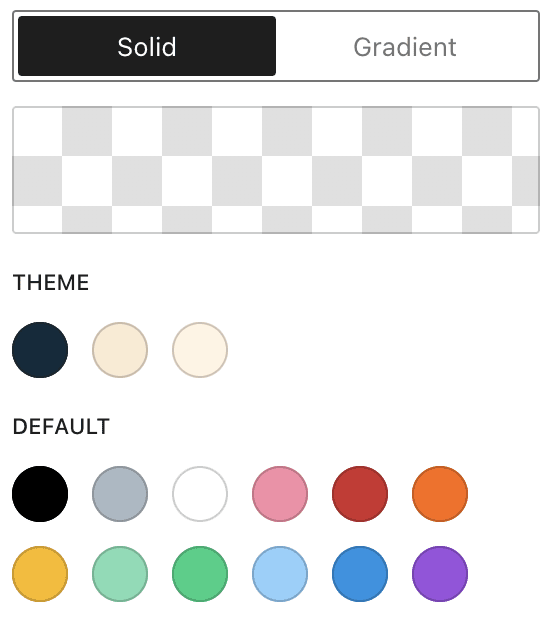使用平铺画廊区块以优雅的平铺布局显示多个图像。
要添加平铺画廊区块,请点击 + 区块插入器图标,然后搜索“平铺的”。点击即可为文章或页面添加该区块。
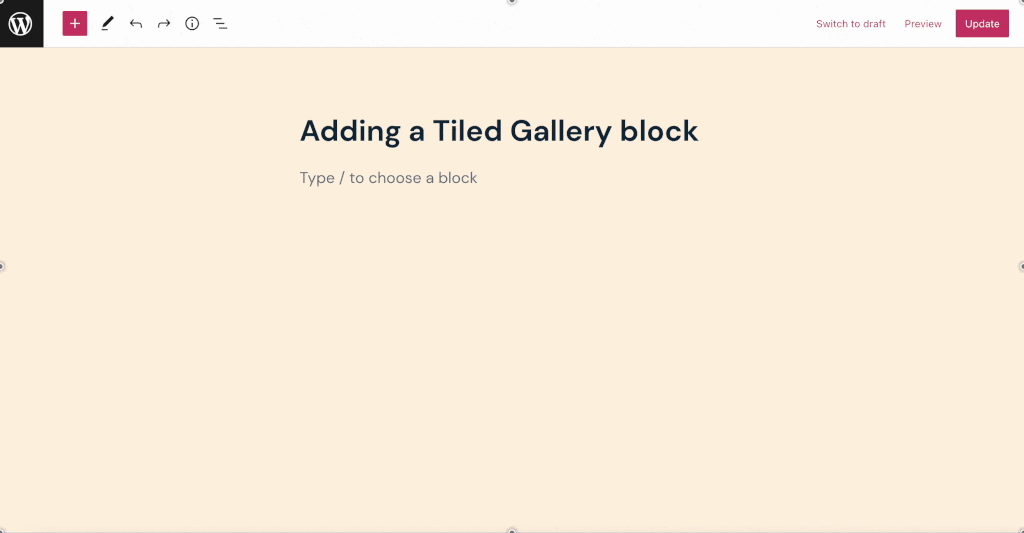
💡
您还可以使用键盘,另起一行输入
/平铺的,然后按下回车,快速添加新的平铺画廊区块。
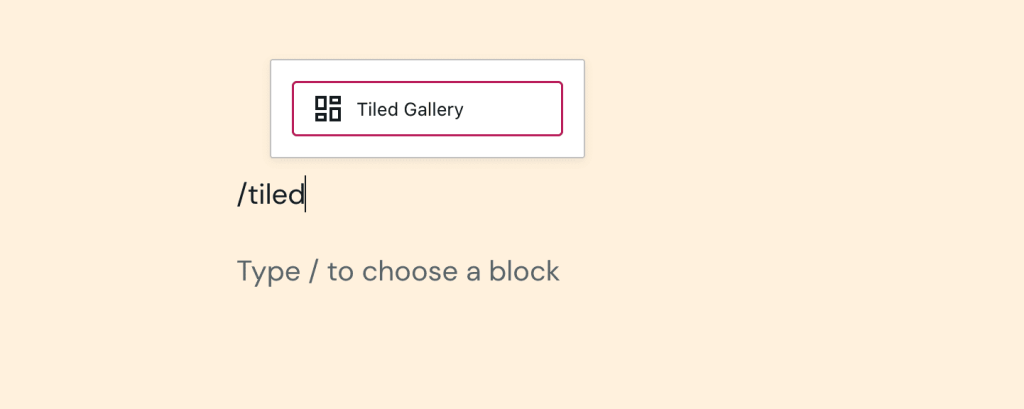
有关添加区块的详细说明,请点击此处查看。
添加平铺画廊区块之后,您可以有两种选项可以选择:上传和选择图像:
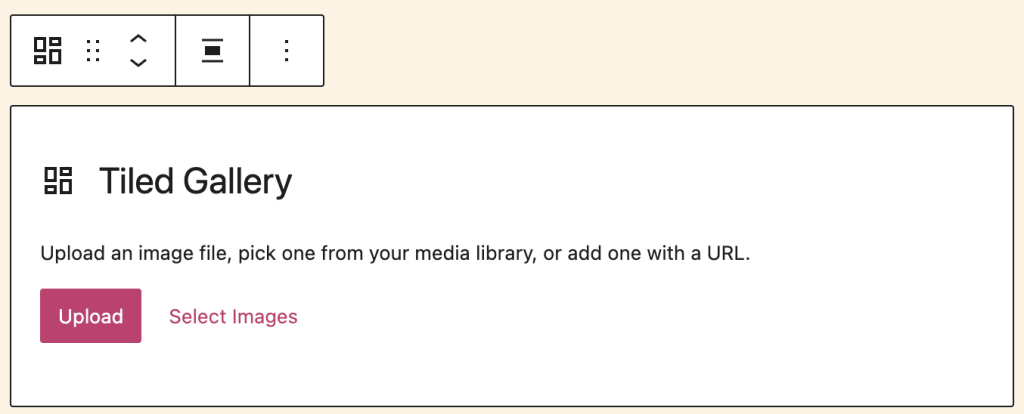
使用上传,您可以将计算机中的一张或多张新图像上传到您的网站。
使用选择图片,您可以从自己的媒体库中选择之前已上传的图片,也可以从 Google 相册、Pexels 免费照片库或 Openverse 中进行选择。
添加图像之后,当您点击区块时,选项工具栏将显示:

平铺画廊区块的工具栏中提供以下选项:
- 更改为另一种类型的区块
- 拖动区块手柄,更改区块位置
- 上下移动区块
- 更改对齐方式(居中对齐,如果主题支持,还提供“加宽”和“全宽”选项)
- 编辑画廊以添加或删除图像
- 应用“黑白色”、“深棕色”等颜色的图像过滤器
- 更多选项
当您点击区块时,您将在右侧边栏中找到其他区块设置。如果您没有看到边栏,您可能需要点击右上角的 ⚙️(齿轮)图标,打开设置。

平铺画廊区块具有以下设置:
使用平铺画廊区块,您可以通过四种样式显示图像画廊:
- 平铺镶嵌
- 环绕
- 方形拼贴
- 平铺列
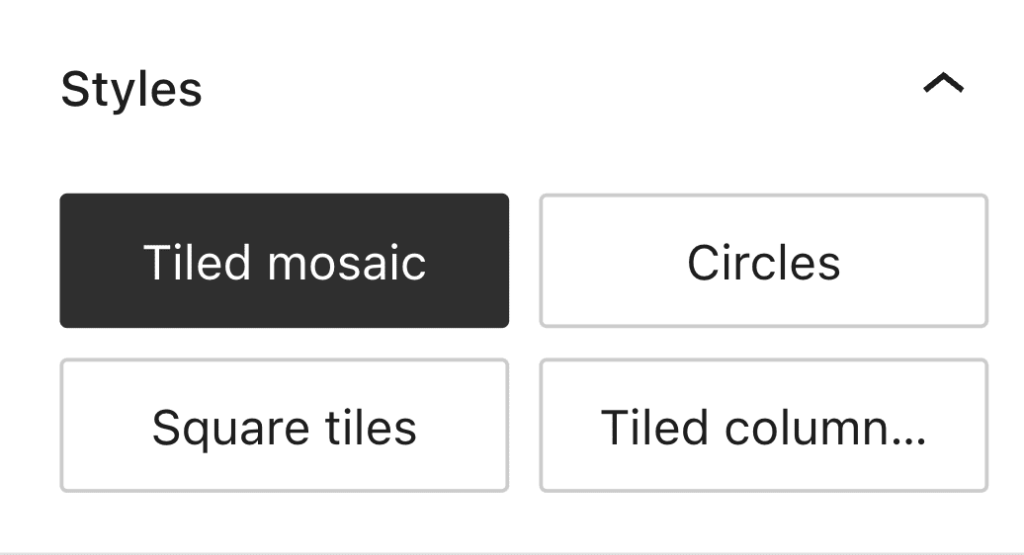
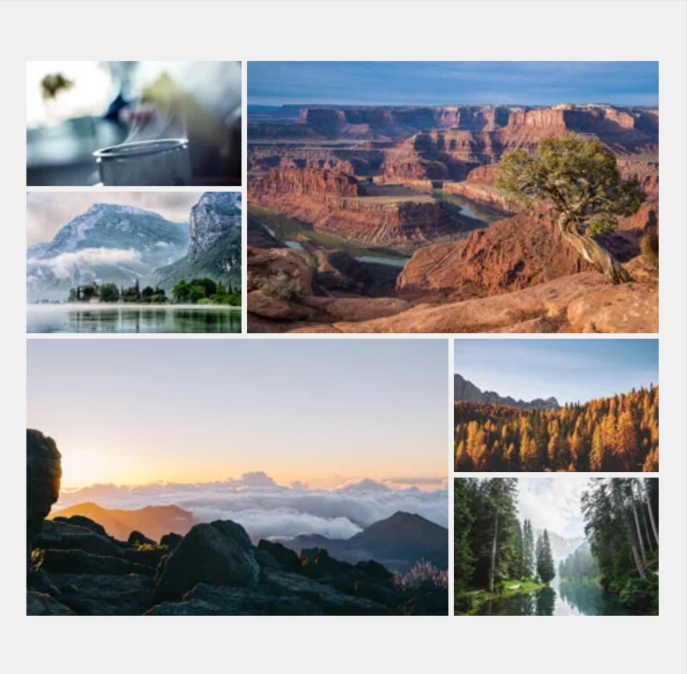
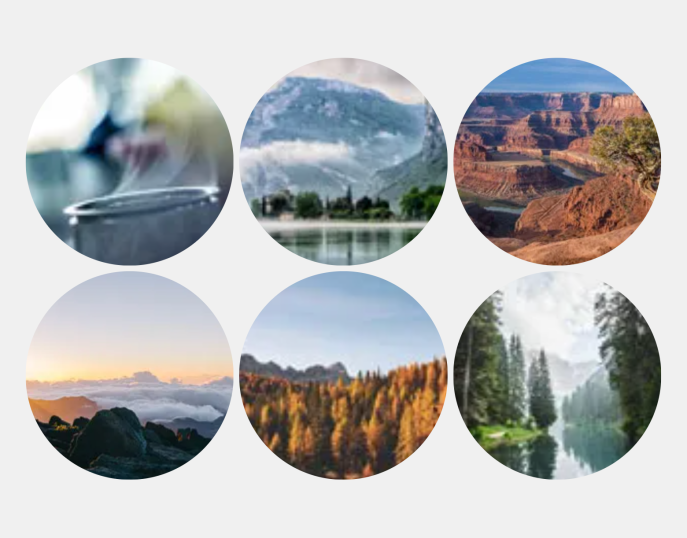
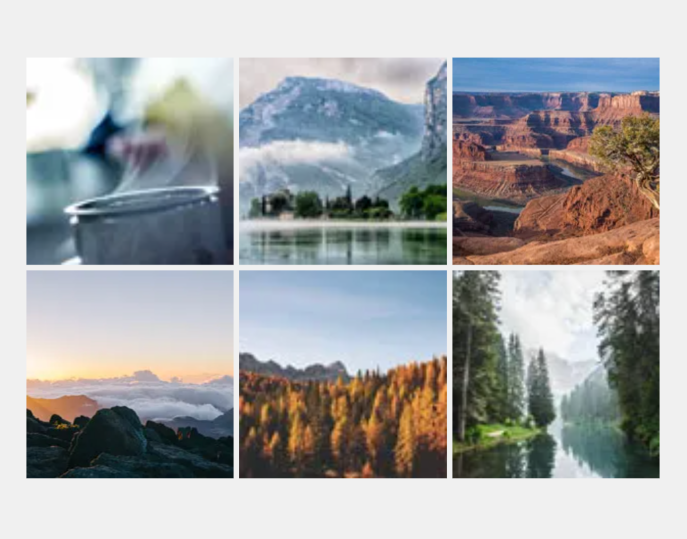
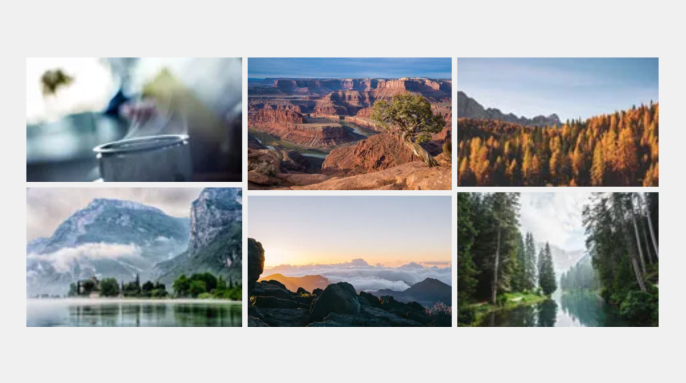
💡
您还可以启用/禁用图像轮播及其设置,如背景颜色、是否显示照片元数据和评论。
平铺画廊区块包括一个圆角选项,可应用于添加到画廊中的所有图像。

在平铺画廊区块设置中,有三个用于链接画廊的选项:
- 附件页面:任何人点击画廊中的图片之后,都会转到您站点的附件页面。这是关于图片的信息页面,其中包括图片、标题、图片描述和评论字段。
- 媒体文件:使用该选项时,站点会以全屏轮播的方式加载图片,因此访客每次可浏览一张图片。要调整轮播设置,请查看媒体设置。
- 无(默认):如果使用该选项,您的图片是不可点击的,因此不会链接到任何内容。

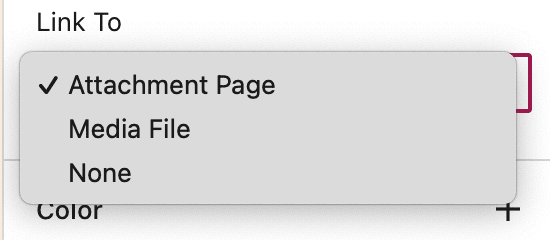
您可以在颜色设置里更改平铺画廊的背景颜色。